How to View & Recover Data From SQL Log File
Obsah:
Když otevřete libovolnou složku v systému Windows 10/8/7, aplikace Průzkumník souborů obvykle zobrazí následující podrobnosti o objektech - název, datum změny, typ, Velikost, atd. Pokud si přejete, můžete zobrazit další informace nebo podrobnosti o objektech, ať už jde o soubory dokumentů, obrazové soubory, video soubory nebo složky.
Podívejme se, jak můžeme vybrat detaily složek pro zobrazení a zobrazení další informace ve sloupcích Průzkumník souborů systému Windows
Zvolte položky složky, které chcete zobrazit
Otevřít Průzkumník souborů a ujistěte se, že jste nastavili jeho zobrazení složek, aby zobrazili Podrobnosti . Dále klikněte na tlačítko Přidat sloupce .
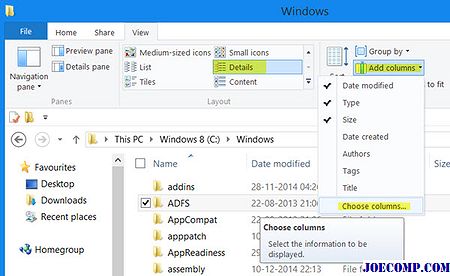
Z rozbalovací nabídky, která se zobrazí, můžete vybrat některé další atributy souborů, které se mají zobrazit. Pokud potřebujete zobrazit všechny informace o souboru, klikněte na Vybrat sloupce a otevřete následující pole Zvolit detaily
Zde si můžete vybrat podrobnosti, které chcete zobrazit v položkách v této složce, jako je název účtu, umělec alba, autory, datum získání, datum archivace, ID dokumentu, cesta adresáře, tagy, název, počet slov atd.

také můžete uspořádat nebo seskupit objekty pomocí těchto atributů
Můžete také uspořádat pořadí sloupců pomocí tlačítek přesunout nahoru nebo přesunout dolů a nastavit šířku sloupců
Jakmile to uděláte, budete muset otevřít Možnosti složky. Chcete-li to provést, budete muset kliknout na tlačítko Možnosti> Změnit možnosti složky a hledání.

Na kartě Zobrazení klikněte na tlačítko Použít na složky .

Zaškrtněte tento příspěvek, chcete-li změnit atributy souborů a ten, pokud Windows zapomene nastavení zobrazení složky
Zvolte Apps pro zobrazení rychlého stavu - zámek obrazovky Windows 10

Naučte se, jak si vybrat aplikace spouštěné na pozadí a zobrazit Rychlé a podrobné Stav, alarmy a oznámení na obrazovce zámku Windows 10. Vyberte z položky Pošta atd.
Maskování tajných složek pomocí skrytých složek pro Windows

Disguise Folders je bezplatný nástroj, který umožňuje skrýt své tajné složky a dovolíte je maskovat jako systémové složky v systému Windows 7/8/10.
Zvolte rychlé akce pro zobrazení v programu Windows 10 Action Center

Rychlé akce ve Windows 10 Action Center vám umožňují provádět rychlé akce na často přístupných funkcích nebo funkcí. Zvolte, upravte a nastavte







